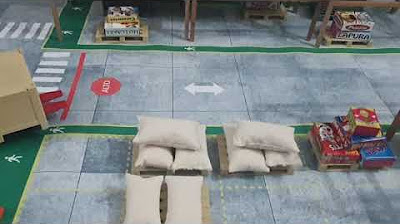Almacén de devolución en SAE 8.0
Summary
TLDREl video detalla el proceso de manejo de un almacén de devoluciones en un sistema de inventarios. Se explica cómo asignar un almacén específico para gestionar productos defectuosos o devueltos. Para ello, se debe crear un nuevo almacén y activar la opción de manejar devoluciones en los parámetros del sistema. Luego, se ilustra el proceso de registrar devoluciones de ventas, vinculando la devolución a una factura existente. El sistema automáticamente completa la información relevante, asegurando que la devolución se realice de manera eficiente, facilitando así la gestión de inventarios.
Takeaways
- 😀 El sistema permite gestionar un almacén de devoluciones para productos defectuosos.
- 📦 Es necesario crear un nuevo almacén que contenga todos los productos devueltos.
- 🔧 Se debe acceder a la sección de inventarios multi almacén para registrar la entrada de los productos.
- 📝 Al crear el almacén, se asigna una descripción que identifica las devoluciones.
- ✅ Desde la configuración del sistema, se activa la opción de manejar el almacén de devolución.
- 🏷️ Se especifica el almacén correspondiente para las devoluciones y se aceptan los cambios.
- 🔗 Al procesar devoluciones, se enlazan con una factura previamente generada.
- 👤 Se selecciona al cliente relacionado con la devolución para facilitar la gestión.
- 📊 El sistema auto-completa los datos provenientes de la factura seleccionada.
- ✔️ Se valida la información en el sistema multi almacén para garantizar precisión.
Q & A
¿Cuál es el objetivo principal del sistema de manejo de almacén de devolución?
-El objetivo es gestionar la cantidad de productos defectuosos o devueltos para que no ingresen nuevamente al almacén de existencias.
¿Qué se debe hacer primero para gestionar un almacén de devolución?
-Primero se debe generar un nuevo almacén que contenga todos los productos que se van a registrar.
¿Cómo se accede a la funcionalidad de inventarios multi almacén?
-Se ingresa a la sección de inventarios multi almacén para asignar la descripción de devoluciones.
¿Qué pasos se deben seguir para activar el manejo de almacén de devolución en el sistema?
-Desde configuración, se deben ajustar los parámetros del sistema en la pestaña de inventarios y activar la opción de manejar almacén de devolución.
¿Qué información se asocia al crear una devolución en el sistema?
-Se enlaza el documento de devolución a una factura previamente generada, y el sistema coloca automáticamente los datos provenientes de la factura.
¿Qué sucede con el número de almacén al gestionar devoluciones?
-Se establece el número de almacén definido en los parámetros del sistema para el manejo de devoluciones.
¿Qué tipo de devolución se realizará en el ejemplo del script?
-Se realizará una devolución completa de los productos.
¿Cómo se valida la información después de agregar una devolución?
-La información se valida en la sección de multi almacén para asegurar que todo esté correcto.
¿Qué se necesita para registrar la entrada de productos devueltos?
-Se necesita haber generado un almacén de devoluciones que contenga todos los productos devueltos.
¿Qué papel juega el cliente en el proceso de devolución?
-El cliente debe ser seleccionado en el sistema para enlazar correctamente la devolución con la factura correspondiente.
Outlines

Esta sección está disponible solo para usuarios con suscripción. Por favor, mejora tu plan para acceder a esta parte.
Mejorar ahoraMindmap

Esta sección está disponible solo para usuarios con suscripción. Por favor, mejora tu plan para acceder a esta parte.
Mejorar ahoraKeywords

Esta sección está disponible solo para usuarios con suscripción. Por favor, mejora tu plan para acceder a esta parte.
Mejorar ahoraHighlights

Esta sección está disponible solo para usuarios con suscripción. Por favor, mejora tu plan para acceder a esta parte.
Mejorar ahoraTranscripts

Esta sección está disponible solo para usuarios con suscripción. Por favor, mejora tu plan para acceder a esta parte.
Mejorar ahoraVer Más Videos Relacionados
5.0 / 5 (0 votes)